
Ajouter, réorganiser et supprimer des pages dans Pages sur Mac
Dans les documents de traitement de texte, de nouvelles pages sont automatiquement ajoutées lorsque vous avez atteint la fin d’une page. Vous pouvez aussi ajouter de nouvelles pages manuellement. Dans les documents de mise en page, vous ne pouvez ajouter des pages que manuellement.
Remarque : Pour déterminer le type de votre document, consultez la section Introduction aux documents de traitement de texte et de mise en page.
Vous pouvez aussi dupliquer, réorganiser et supprimer les sections (dans un document de traitement de texte) et les pages (dans un document de mise en page), puis combiner les documents ou déplacer leur contenu d’un document de même type à l’autre.
Ajouter une nouvelle page
Dans un document de traitement de texte : Placez le point d’insertion à l’endroit où vous souhaitez que la nouvelle page s’affiche, puis cliquez sur
 dans la barre d’outils. Une page blanche est ajoutée après le point d’insertion.
dans la barre d’outils. Une page blanche est ajoutée après le point d’insertion.Dans un document de mise en page : Cliquez n’importe où sur la page qui précède la nouvelle page à ajouter, puis cliquez sur
 dans la barre d’outils. Une page blanche est automatiquement ajoutée. S’il existe d’autres modèles de page pour le modèle, choisissez celui que vous souhaitez ajouter.
dans la barre d’outils. Une page blanche est automatiquement ajoutée. S’il existe d’autres modèles de page pour le modèle, choisissez celui que vous souhaitez ajouter.
Dupliquer les pages
Dans un document de traitement de texte, vous pouvez dupliquer une section, puis supprimer les pages que vous ne voulez pas garder. Dans un document de mise en page, vous pouvez dupliquer chacune des pages.
Cliquez sur
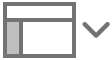 dans la barre d’outils, puis choisissez Vignettes de page.
dans la barre d’outils, puis choisissez Vignettes de page.Sélectionnez les vignettes de page des pages à dupliquer, puis choisissez Édition > Dupliquer la sélection (dans le menu Édition en haut de votre écran).
La section ou les pages dupliquées sont ajoutées sous l’original.
Effectuez l’une des opérations suivantes :
Supprimer les pages inutiles dans la nouvelle section : Dans un document de traitement de texte, sélectionnez tout le texte et les objets sur les pages à supprimer, puis appuyez sur la touche de suppression de votre clavier. Les pages dont le contenu est effacé sont supprimées.
Déplacer une section ou une page : Dans la barre latérale, sélectionnez la section (dans un document de traitement de texte) ou la page (dans un document de mise en page) que vous voulez déplacer, puis faites-la glisser vers l’emplacement souhaité dans le document. Vous pouvez déplacer plusieurs pages simultanément, mais qu’une section à la fois.
Réorganiser des pages
Vous pouvez réorganiser les pages d’un document de mise en page pour qu’elles apparaissent dans n’importe quel ordre.
Remarque : Vous ne pouvez pas réorganiser les pages d’un document de traitement de texte (car le texte se déroule d’une page à l’autre), mais vous pouvez copier et coller le contenu d’une page dans une autre.
Dans un document de mise en page, cliquez sur
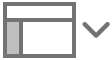 dans la barre d’outils, puis choisissez Vignettes de page.
dans la barre d’outils, puis choisissez Vignettes de page.Sélectionnez la vignette de page et faites-la glisser jusqu’à l’endroit souhaité.
Astuce : Pour réorganiser plusieurs pages, appuyez sur la touche Commande tout en sélectionnant les vignettes de page à réorganiser, puis lâchez la touche en question. Cliquez sur l’une des vignettes de page sélectionnées tout en maintenant la touche Contrôle enfoncée, puis sélectionnez Couper. Cliquez sur la vignette de la page qui précédera le contenu à coller, et ce, en maintenant la touche Contrôle enfoncée, puis choisissez Coller.
Copier et coller des pages entre des documents
Une façon rapide de réutiliser du contenu est de copier une section d’un document de traitement de texte à un autre, ou une page d’un document de mise en page à un autre (vous pouvez aussi copier-coller du contenu au sein d’un même document).
Dans le document à partir duquel vous voulez copier du contenu, cliquez sur
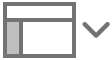 et choisissez Vignettes de page.
et choisissez Vignettes de page.Procédez d’une des façons suivantes :
Copier une section dans un document de traitement de texte : Cliquez sur une vignette de page dans la section que vous voulez copier tout en maintenant la touche Contrôle enfoncée (une couleur apparaît en arrière-plan derrière toutes les vignettes de page appartenant à cette section).
Copier une page dans un document de mise en page : Cliquez sur la vignette de page que voulez copier en maintenant la touche Contrôle enfoncée.
Copier plusieurs pages dans un document de mise en page : Appuyez sur Maj ou Commande tout en sélectionnant les pages que vous voulez copier, puis cliquez sur une des vignettes sélectionnées en maintenant la touche Contrôle enfoncée.
Dans le menu contextuel, choisissez Copier (ou Couper si vous souhaitez supprimer la page originale).
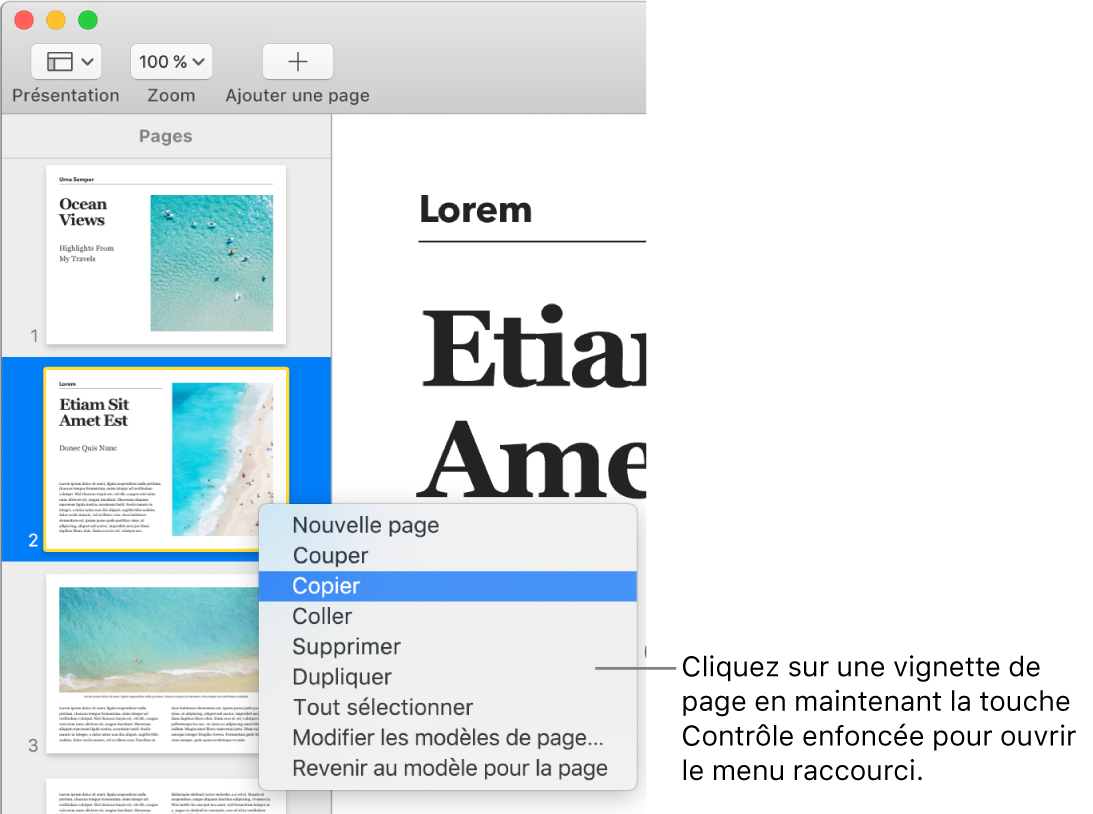
Ouvrez le document dans lequel vous voulez coller du contenu, puis cliquez sur
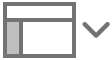 et choisissez Vignettes de page.
et choisissez Vignettes de page.Cliquez sur la vignette de la page où vous voulez coller le contenu en maintenant la touche Contrôle enfoncée, puis choisissez Coller.
Dans les documents de traitement de texte, la section est collée après la dernière page de la section sélectionnée.
Remarque : Vous ne pouvez pas coller une section ou des pages au début d’un document. Collez-les plutôt après la première page ou section, puis réorganisez-les.
Lorsque vous copiez des pages d’un document utilisant un modèle de départ différent ou des pages qui utilisent des modèles de page que vous avez vous-même créés, les pages sont copiées avec leurs modèles de page.
Supprimer une page
La seule façon de supprimer une page dans un document de traitement de texte est de supprimer tout ce qui se trouve sur la page, y compris les caractères invisibles comme les sauts de paragraphe et les éléments de mise en forme. Pour supprimer une page dans un document de mise en page, sélectionnez la vignette de la page dans la barre latérale.
Supprimer une page dans un document de traitement de texte : Sélectionnez tout le texte et tous les objets de la page (ou des pages), puis appuyez sur la touche Suppr du clavier jusqu’à ce que la page disparaisse.
Si la page que vous souhaitez supprimer est vierge, cliquez au début de la page suivante (pour placer le point d’insertion avant le premier texte ou graphique), puis appuyez sur la touche Suppr du clavier jusqu’à ce que la page disparaisse.
Astuce : Pour afficher des symboles cachés de mise en forme, choisissez Présentation > Afficher les caractères invisibles (à partir du menu Présentation en haut de l’écran).
Supprimer une page dans un document de mise en page : Cliquez sur
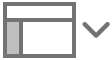 dans la barre d’outils, choisissez Vignettes de page, sélectionnez la vignette que vous voulez supprimer, puis appuyez sur la touche Suppr du clavier. Pour sélectionner plusieurs pages, appuyez sur la touche Commande tout en sélectionnant les vignettes de page.
dans la barre d’outils, choisissez Vignettes de page, sélectionnez la vignette que vous voulez supprimer, puis appuyez sur la touche Suppr du clavier. Pour sélectionner plusieurs pages, appuyez sur la touche Commande tout en sélectionnant les vignettes de page.
Si vous supprimez un élément par inadvertance et que vous voulez le rétablir, choisissez Édition > Rétablir (le menu Édition se trouve en haut de l’écran) ou appuyez sur les touches Commande + Z du clavier.
Si le contenu de votre document disparaît
Si le contenu de votre document disparaît lorsque vous essayez de supprimer une page, votre document est configuré pour le traitement de texte et vous ne pouvez supprimer que des sections, et non des pages individuelles.
Pour récupérer un contenu perdu, choisissez Édition > Annuler (le menu Édition se trouve en haut de l’écran), ou appuyez sur les touches Commande + Z du clavier.
Suivez les instructions pour supprimer une page dans un document de traitement de texte dans « Supprimer une page », ci-dessus.